U盤安裝原版win7系統(tǒng)教程
如果我們的電腦操作系統(tǒng)是win7,那么在使用的過程中如果電腦出現(xiàn)了不能正常使用的情況,想要進行系統(tǒng)重新安裝,但是很多小伙伴不知道U盤安裝原版win7系統(tǒng)應該怎么做。對于這種問題小編覺得應該先下載進行安裝的軟件,然后準備好操作系統(tǒng)即可。詳細步驟就來看下小編是怎么做的吧~
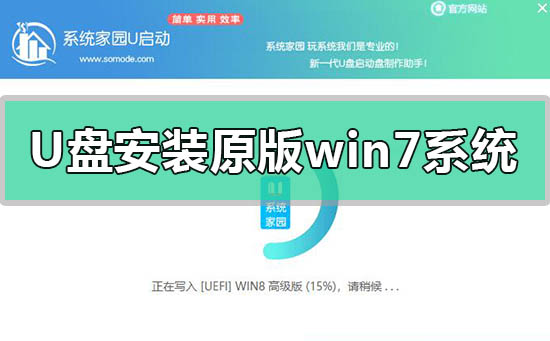
1、下載U啟動軟件,然后最好是準備一個10GB的U盤進行制作。
>>>U啟動下載地址<<<
>>>臺式機win7系統(tǒng) 64位下載<<<
>>>筆記本win7系統(tǒng) 64位下載<<<
>>>臺式機win7系統(tǒng) 32位下載<<<
>>>筆記本win7系統(tǒng) 32位下載<<<
2、打開U啟動軟件,選擇自己插入的U盤,然后點擊【開始制作】。

3、在給出的系統(tǒng)中,選擇自己想要的系統(tǒng),然后點擊【開始制作】。
5、然后會彈出提示,注意保存?zhèn)浞軺盤中重要數(shù)據(jù),然后點擊【確定】。

6、制作完成以后,會彈出成功提示,點擊【確定】。
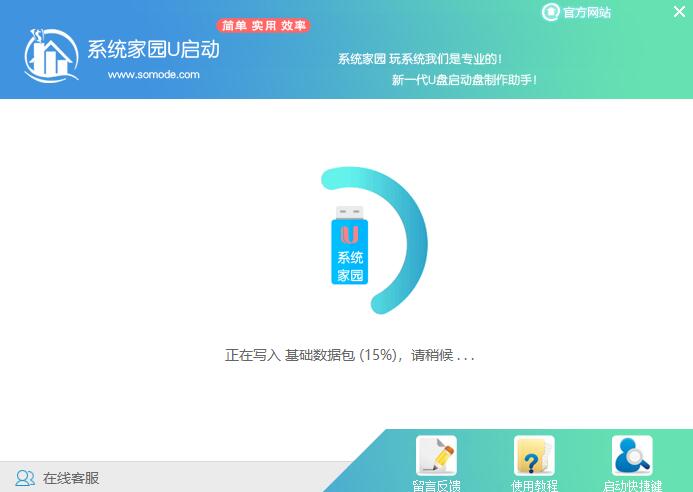
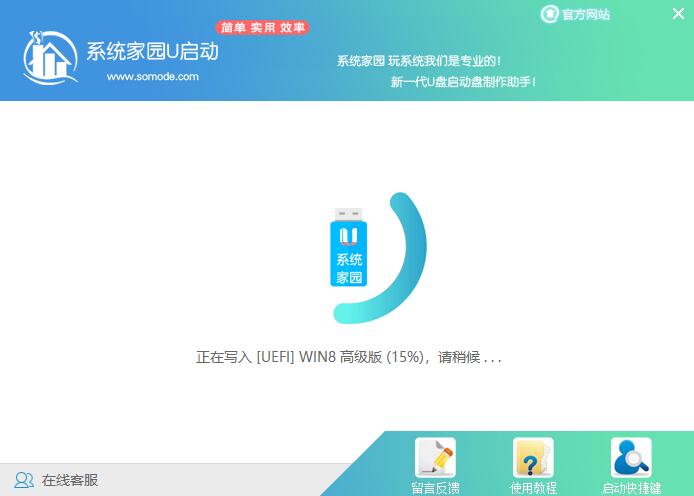
7、然后重啟電腦,電腦開機的時候,按下【F2】或【F10】進入系統(tǒng)界面。選擇【代表U盤的USB】選項。
ps:每種電腦主板型號不一樣,進入系統(tǒng)界面的按鍵也不同
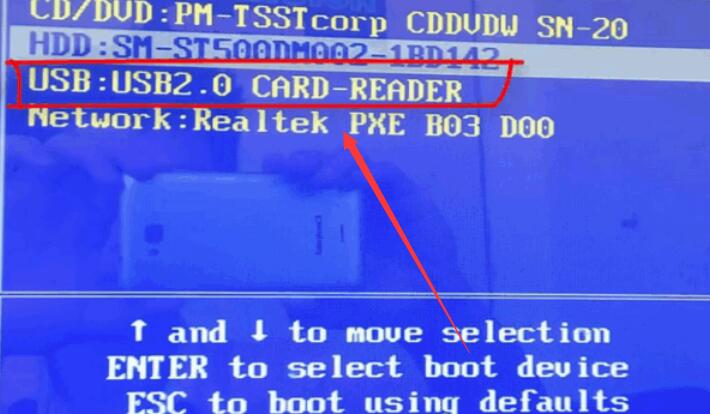
8、然后會打開U啟動界面。選擇第二個【好吧啦網(wǎng) WIN8 PE 高級版(新機器)】。
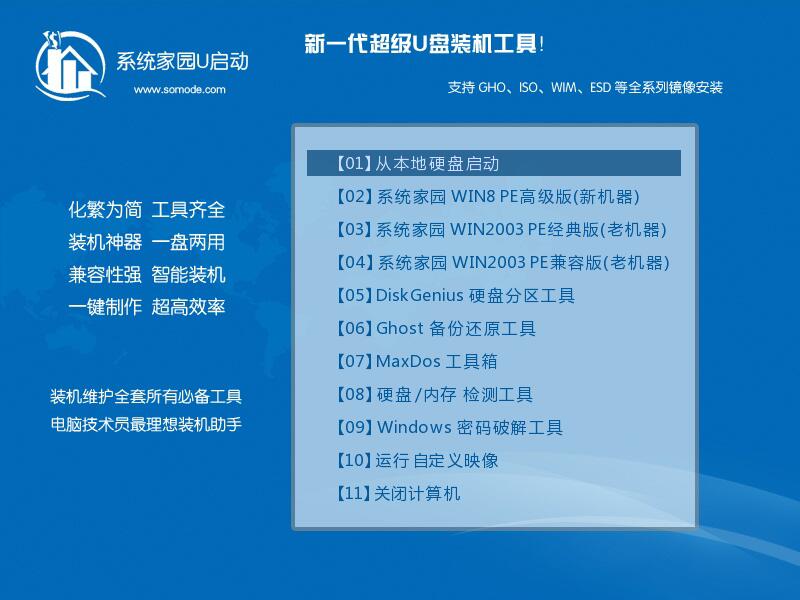
9、然后選擇你下載的系統(tǒng)進行安裝,點擊【安裝】即可。
10、選擇盤符的時候,默認選擇C盤。然后點擊選擇【開始安裝】。
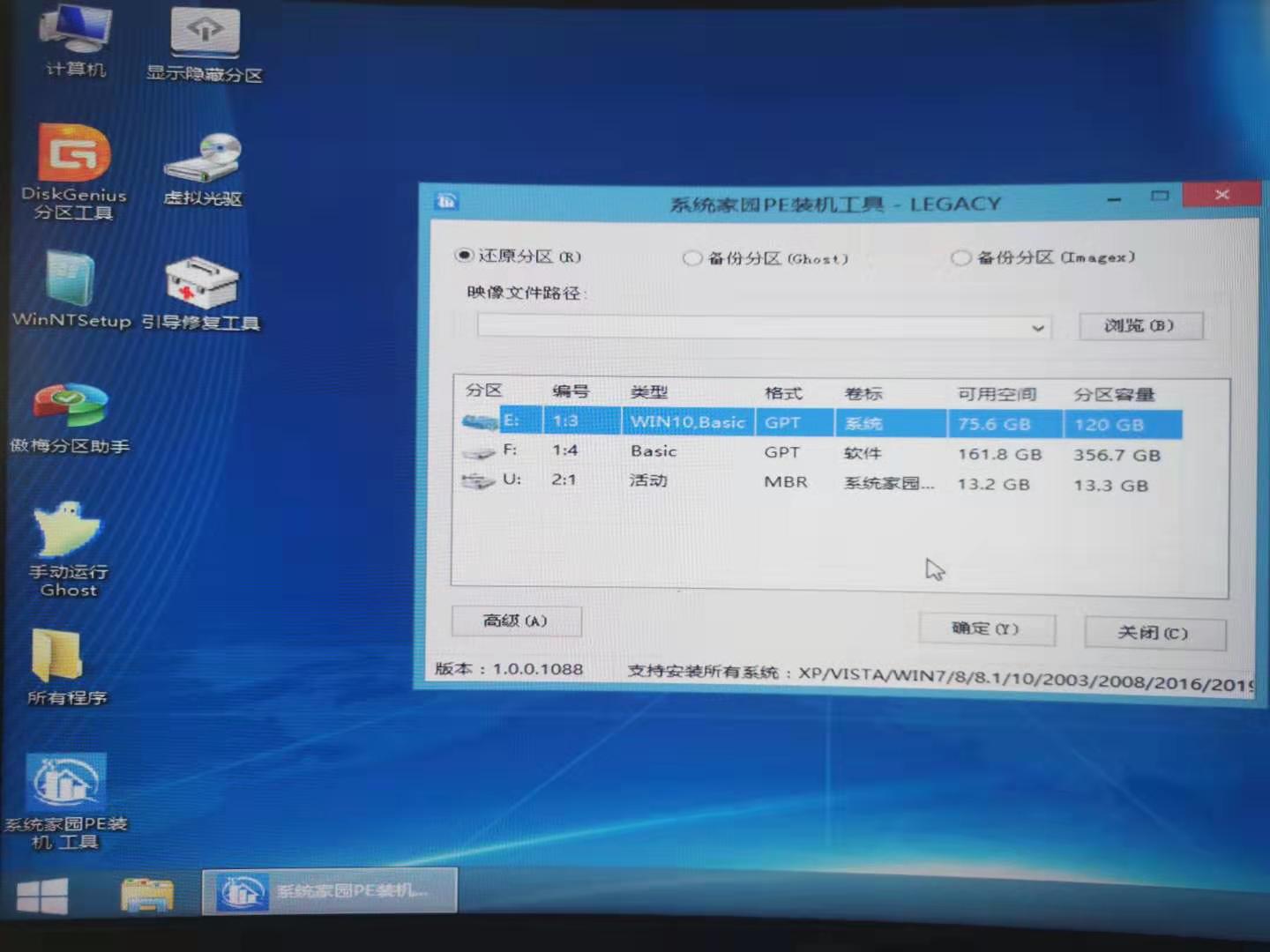
11、稍作等待后,安裝完成,拔出U盤,重啟電腦就完成了哦。
更多U盤安裝制作相關(guān)信息:>>>番茄花園pe U盤如何修復win7系統(tǒng)<<<
>>>pe恢復win10系統(tǒng)引導如何操作<<<
>>>wepe安裝原版win10 1803教程<<<
>>>win10微Pe啟動盤制作<<<
以上就是小編給各位小伙伴帶來的U盤安裝原版win7系統(tǒng)教程的所有內(nèi)容,希望你們會喜歡。更多相關(guān)教程請收藏好吧啦網(wǎng)~
以上就是U盤安裝原版win7系統(tǒng)教程的全部內(nèi)容,望能這篇U盤安裝原版win7系統(tǒng)教程可以幫助您解決問題,能夠解決大家的實際問題是好吧啦網(wǎng)一直努力的方向和目標。
相關(guān)文章:
1. Windows7系統(tǒng)codemeter.exe是什么文件?能卸載嗎?2. Win8系統(tǒng)提示無線適配器或訪問點有問題怎么解決?3. Win10系統(tǒng)ping時出現(xiàn)傳輸失敗常見故障?這招收好了4. 教你如何使用兩行代碼激活Windows系統(tǒng)5. 統(tǒng)信uos系統(tǒng)怎么選擇打印機驅(qū)動? uos打印機驅(qū)動的兩種選擇方法6. Win10桌面圖標大小怎么更改?Win10桌面圖標大小更改方法介紹7. Windows11升級可能會加密硬盤 注意!這個按鈕不要碰!8. macOS Ventura 13.3 正式版發(fā)布: 增加了重復照片檢測功能等功能9. Win10微軟搜索很慢怎么辦?瞬間提速方法推薦10. Win10系統(tǒng)下雙核瀏覽器如何切換內(nèi)核?

 網(wǎng)公網(wǎng)安備
網(wǎng)公網(wǎng)安備